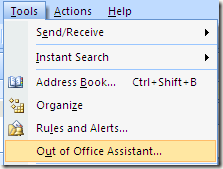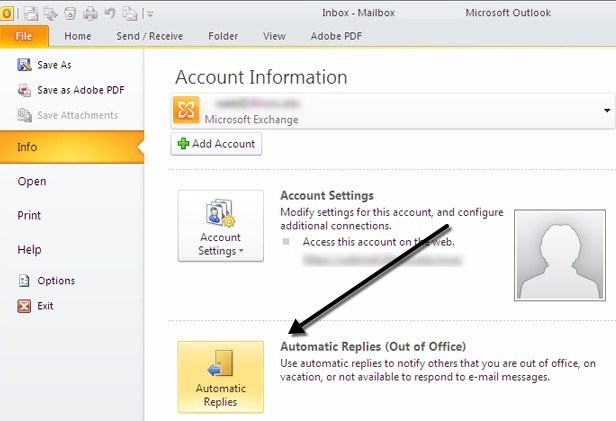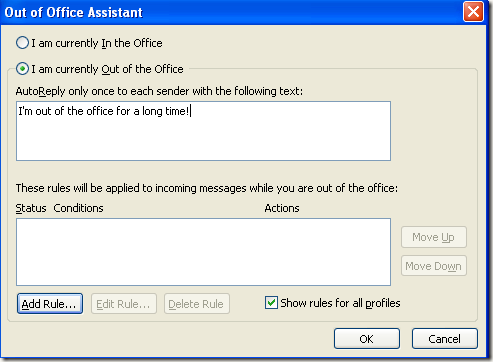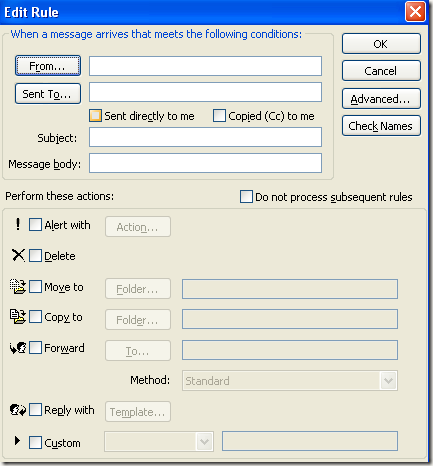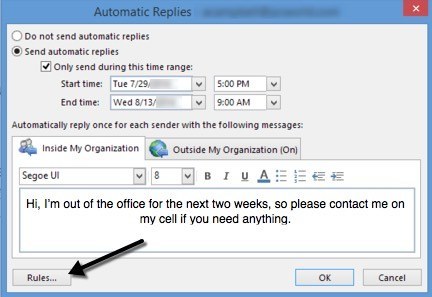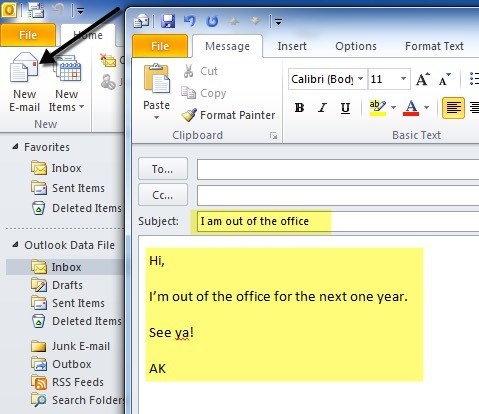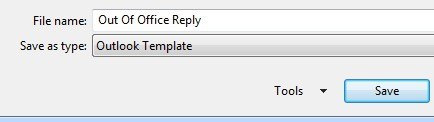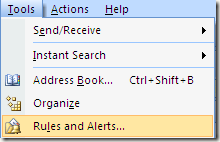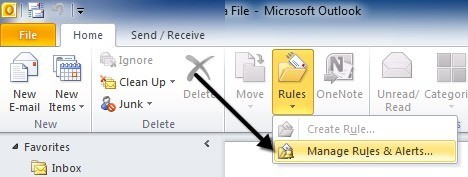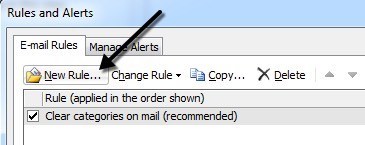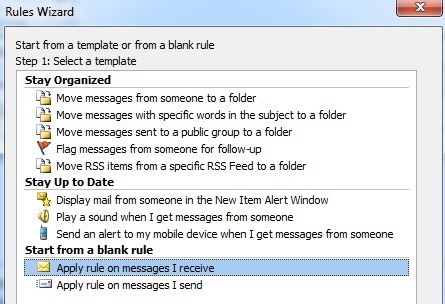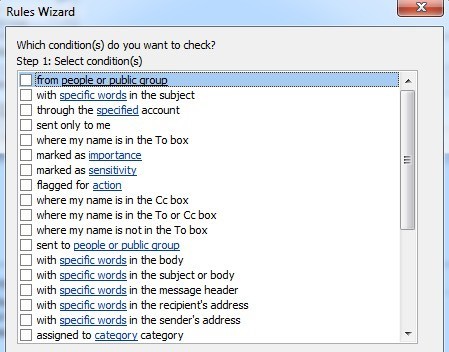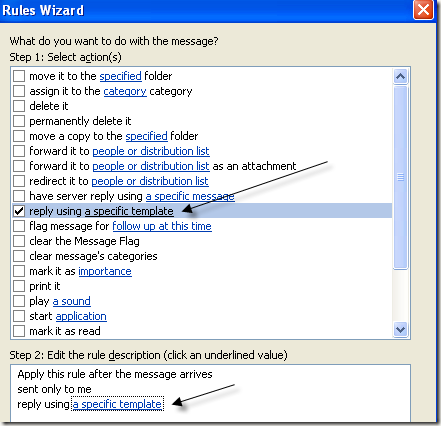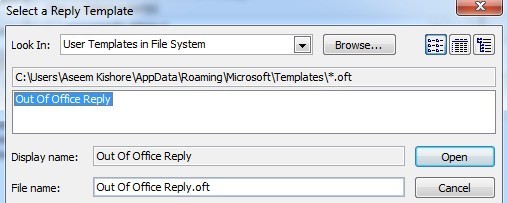Segera keluar dari kantor dan perlu menyiapkan pesan Out of Office, Awayatau Vacationdi Outlook? Anda akan berpikir itu akan sangat mudah, tetapi sayangnya tidak! Sebenarnya ada dua cara untuk membuat balasan otomatis dan itu tergantung pada apakah Outlook itu berdiri sendiri atau menggunakan Microsoft Exchange.
Jika Anda berada di lingkungan perusahaan dan Outlook terhubung ke MS Exchange, lalu menetapkan Balasan di kantor sebenarnya sangat mudah. Mari kita bahas metode tersebut terlebih dahulu dan kemudian kita akan membahas bagaimana melakukannya jika Anda tidak menggunakan Exchange.
Di luar Kantor Pesan w Exchange
Di Office 2007 dan sebelumnya, pergi ke Alatdan mengeklik Di luar Asisten Kantor. Perhatikan bahwa ini harus ada di sana secara otomatis di Outlook 2003 dan Outlook 2007 saat menggunakan Exchange. Jika Anda tidak melihat opsi, Anda tidak menggunakan Exchange.
Di Office 2010 dan Office 2013, Anda harus mengklik tab File, lalu Infodan Anda akan melihat tombol bernama Balasan Otomatis (Tidak Ada di Kantor).
Di Office 2007 dan sebelumnya, klik tombol radio Saya saat ini Di Luar Kantordan ketik pesan ke Balasan Otomatiskotak.
Lanjutkan dan masukkan tanggal Anda akan keluar dan masukkan info kontak jika ada adalah keadaan darurat, dll. Jika Anda mengklik OK, semua orang akan mendapatkan pesan ini sampai Anda kembali ke dialog ini dan mengubahnya menjadi Saya sedang berada di kantor.
Anda dapat juga tambahkan aturan ke pesan masuk saat Anda keluar dari kantor dengan mengklik Tambah Aturan. Ini berguna jika Anda ingin melakukan tindakan tertentu pada email yang berasal dari orang yang berbeda. Misalnya, jika Anda mendapatkan email dari klien, Anda mungkin ingin meneruskannya ke ponsel Anda atau membalas dengan template email yang berbeda dari yang digunakan untuk karyawan internal. Jika Anda tidak tahu cara menggunakan aturan, baca posting saya sebelumnya di cara membuat aturan Outlook.
Di Outlook 2010 dan 2013, agak berbeda. Ketika Anda mengklik Balasan Otomatis, Anda akan mendapatkan dialog popup seperti yang ditunjukkan di bawah ini.
Pilih tombol Kirim balasan otomatisdan kemudian centang kotak Hanya kirim selama rentang waktu inijika Anda tahu tanggal tepatnya Anda akan pergi. Jika Anda membiarkannya tidak dicentang, itu hanya akan meninggalkan balasan otomatis sampai Anda secara manual datang dan memilih Jangan mengirim balasan otomatis
.Apa yang juga keren tentang versi ini adalah bahwa Anda dapat memiliki pengaturan balasan otomatis terpisah untuk orang di dalam dan orang di luar organisasi Anda. Sekali lagi, seperti versi Office sebelumnya, Anda mengeklik Aturanjika Anda ingin menambahkan pengecualian ke balasan otomatis.
Pesan Tidak Ada di Kantor tanpa Pertukaran
Jadi ini bagus jika Anda memiliki Outlook dengan Exchange, tetapi bagaimana jika Anda tidak memiliki akses ke Asisten Di Luar Kantoratau Balasan Otomatis? Nah ada cara Anda dapat MULAI asisten luar kantor dengan membuat aturan balasan otomatis bersama dengan template yang tidak ada di kantor. Berikut adalah langkah-langkah di bawah ini.
Langkah 1:Pertama buat pesan baru di Outlook seolah-olah Anda akan menulis email kepada seseorang. Jangan memasukkan apa pun ke dalam kotak TO atau CC. Ketik pesan email Anda dan tuliskan juga subjek.
Klik pada tombol Microsoft Office atau Filetab di versi Office yang lebih baru dan pilih Save As. Di kotak kombo Simpan sebagai tipe, pilih Template Outlook. Ketik nama seperti Out Of Office Replydi kotak Nama Filedan klik Simpan.
Langkah 2:Sekarang yang perlu kita lakukan adalah membuat aturan dan memberi tahu Outlook untuk menggunakan template email baru yang baru kita buat. Untuk Office 2007, klik menu Toolsdan buka Aturan dan Pemberitahuan.
Di Office 2010 dan 2013, klik tab Home, lalu klik Aturandan kemudian klik pada Kelola Aturan & amp; Lansiran.
Klik pada Aturan Barudi bawah Aturan Emailuntuk buat aturan Outlook baru.
Di bawah bagian Mulai dari aturan kosong, lanjutkan dan klik Periksa pesan ketika mereka tibadi versi Office yang lebih lama atau Terapkan aturan pada pesan yang saya terimae di versi Office yang lebih baru, lalu klik Berikutnya.
Selanjutnya Anda harus memilih kondisi mana, jika ada, yang ingin Anda periksa. Untuk balasan otomatis di luar kantor, saya biasanya tidak memeriksa apa pun karena saya ingin menerapkannya ke email apa pun yang saya terima.
Klik Berikutnya dan kemudian di bawah Tindakan, centang kotak yang mengatakan "Balas menggunakan template tertentu" dan kemudian di kotak teks kedua di bagian bawah, klik tautan yang mengatakan
Sekarang pilih template yang telah Anda buat sebelumnya dari daftar templat. Jika Anda tidak melihat template Anda, klik pada kotak kombo Lihat Dalamdan pilih Gunakan Template dalam Sistem File.
Klik Bukadan kemudian klik Selesai. Sekarang setiap kali Anda mendapatkan email baru, respons otomatis akan dikirim menggunakan template balasan otomatis Anda. Outlook ingat siapa yang mengirim pesan juga dan hanya akan mengirimnya sekali ke setiap alamat email.
Untuk mematikannya, Anda harus kembali ke Aturan dan Pemberitahuan dan hapus centang pada kotak di sebelah aturan. Juga, Anda harus memastikan bahwa Outlook terbuka di komputer Anda sebelum Anda pergi agar mengirim balasan otomatis! Jika Anda memiliki pertanyaan, jangan ragu untuk meninggalkan komentar. Selamat menikmati!